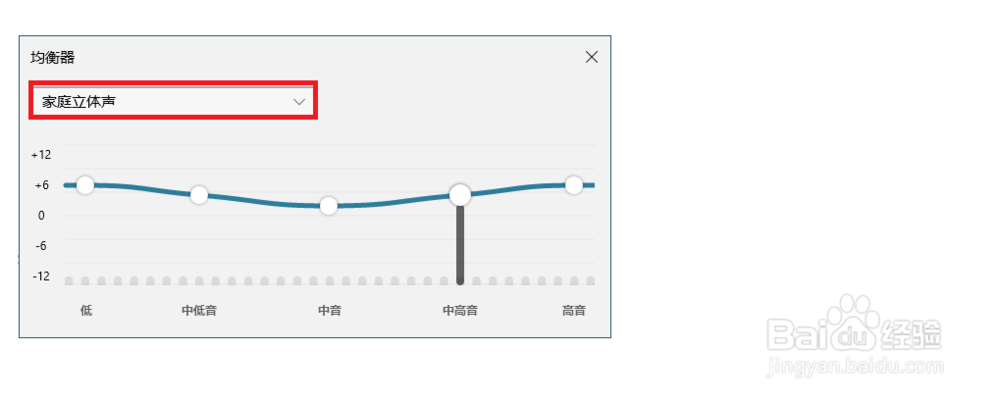Win10的Groove音乐怎么使用,下面来和小编一起学习吧。
工具/原料
Groove音乐
添加音乐的位置
1、打开“Groove音乐”应用。
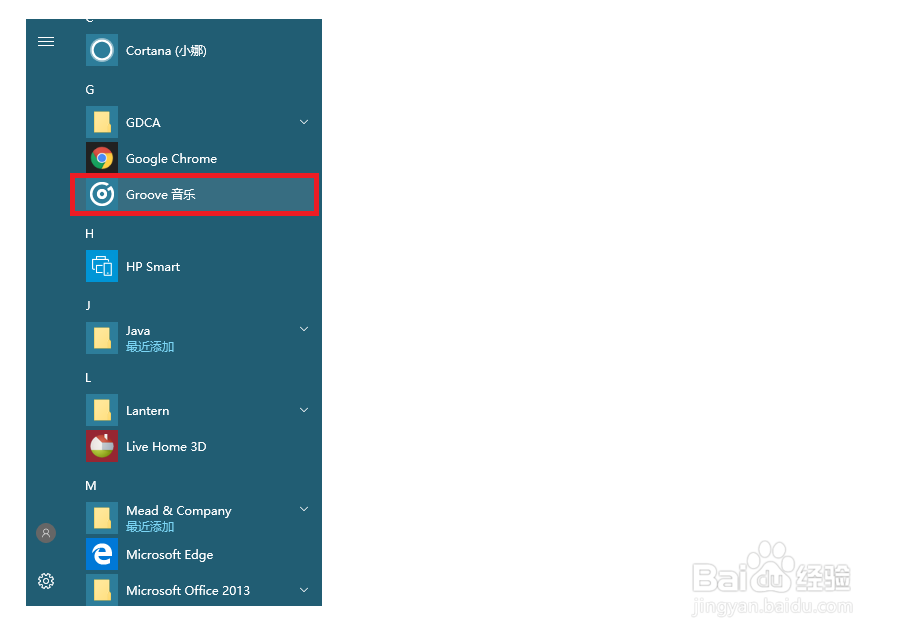
2、点击左下角的【设置】,单击【选择在此电脑上查找音乐的位置】。
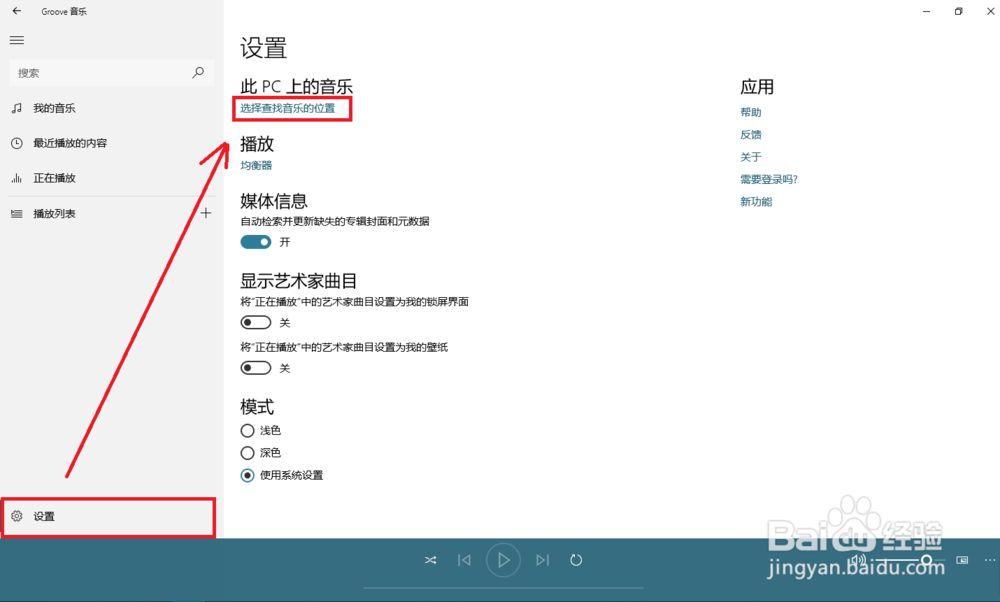
3、选择添加按钮”+“。
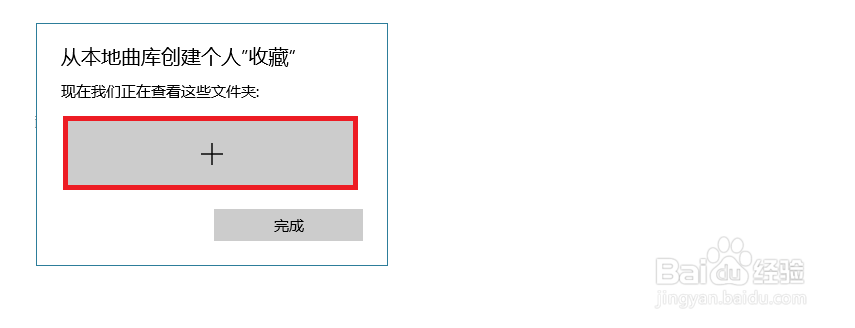
4、在弹出的窗口中选择存放音乐的文件夹,然后点击【将文件夹添加到 音乐】。
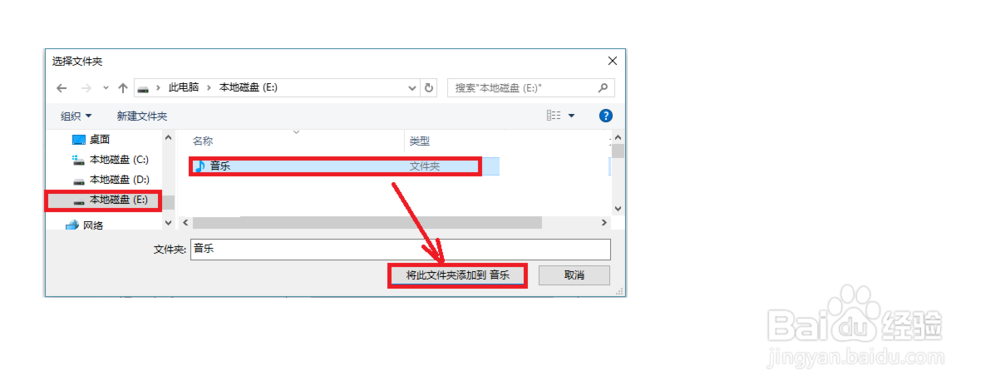
5、点击完成。
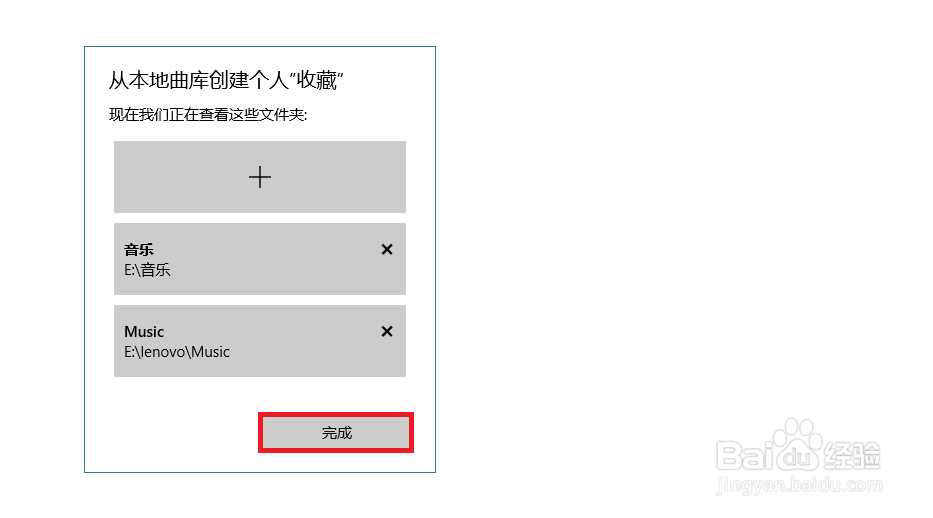
删除音乐的位置
1、点击左下角的【设置】,单击【选择在此电脑上查找音乐的位置】。
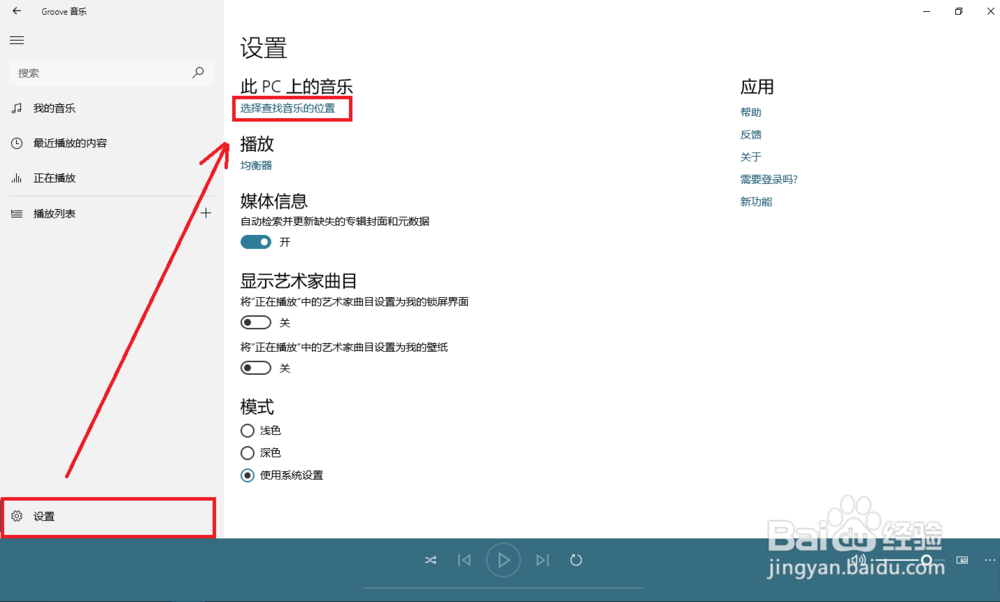
2、在弹出的窗口中点击右上角的”ד,然后点击完成。
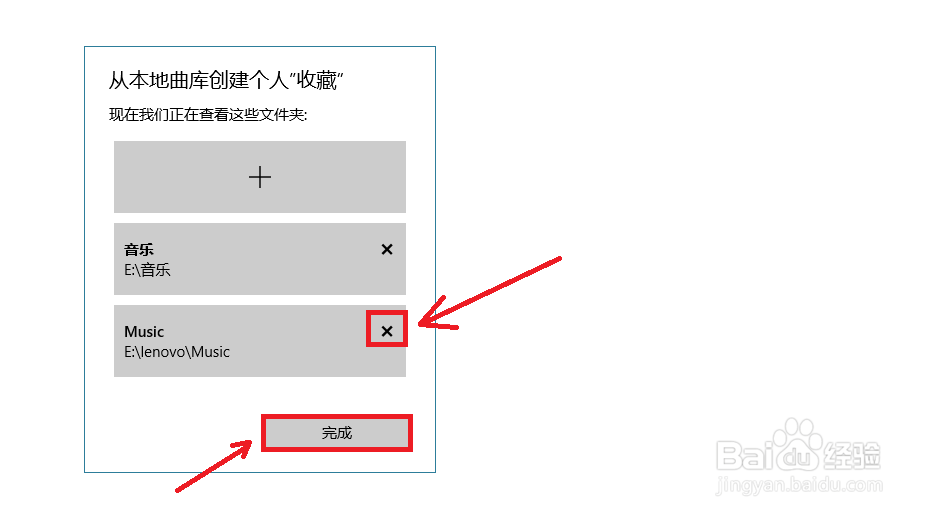
创建播放列表
1、单击【播放列表】,在右侧选择【新建播放列表】。
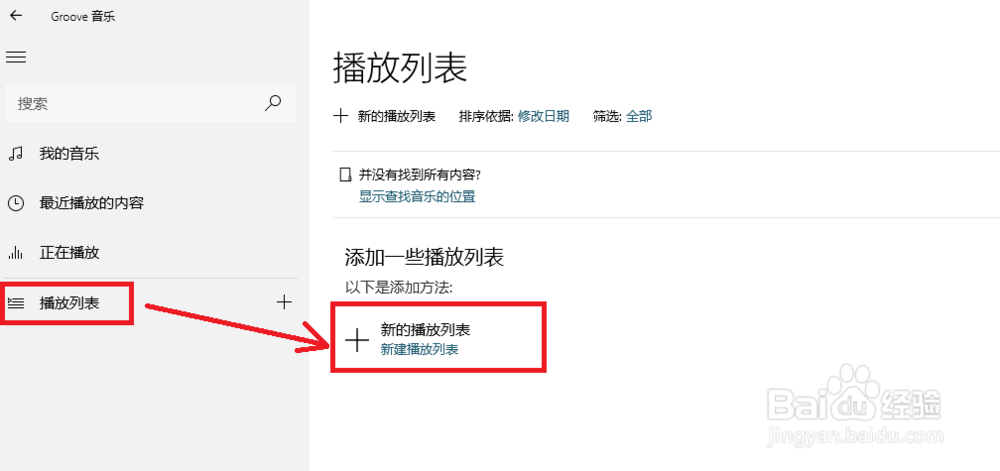
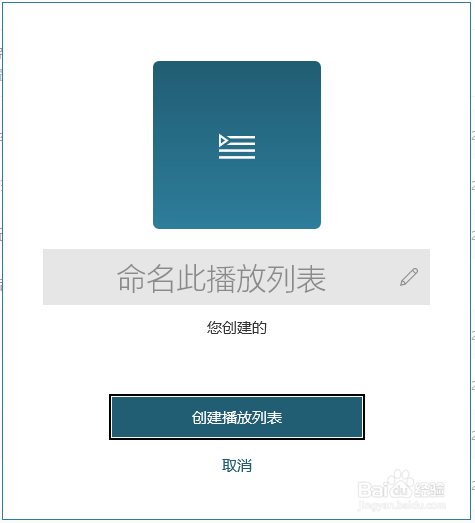
2、按照歌曲、歌手、专辑进行添加到播放列表。
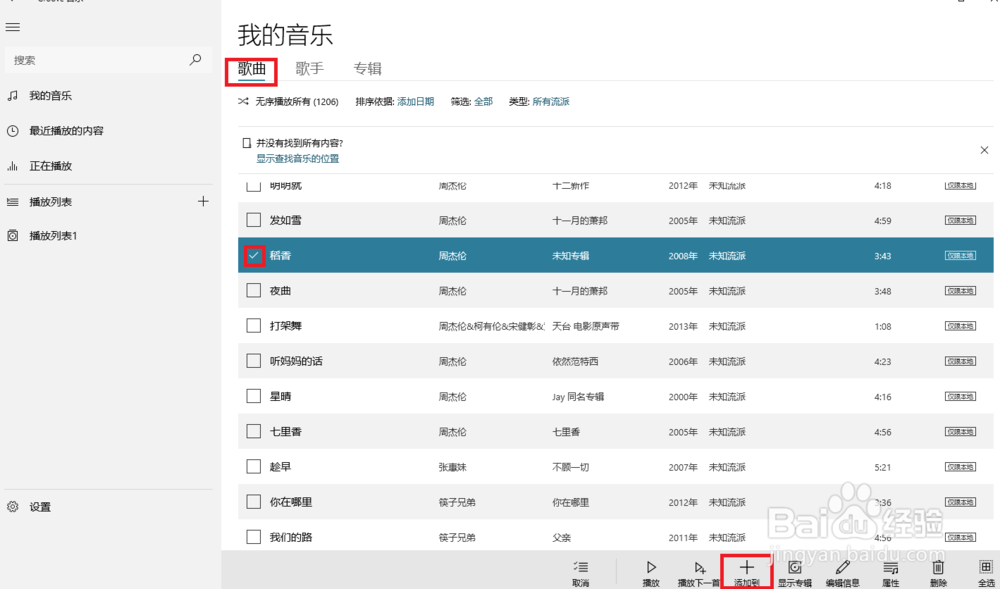
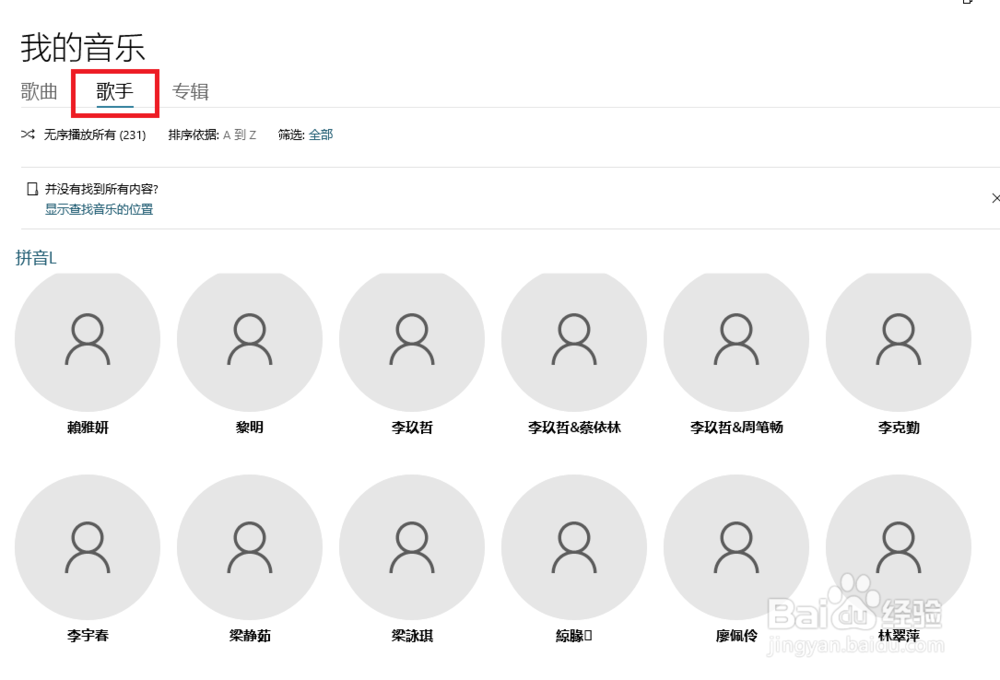
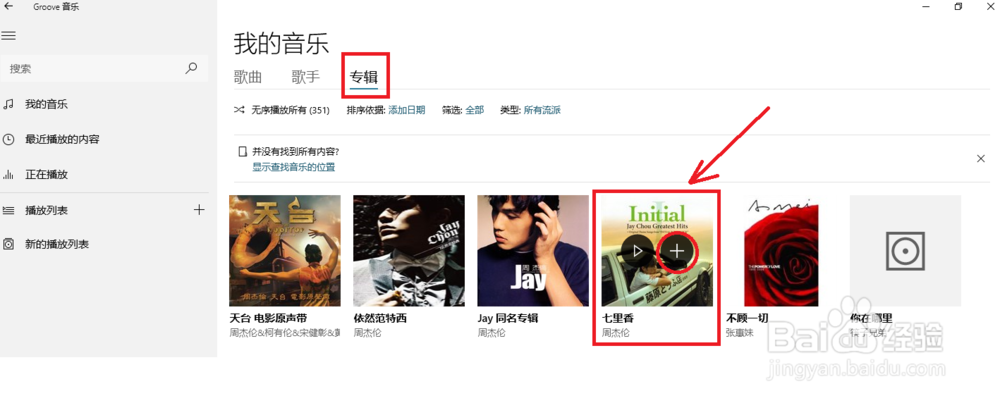
删除播放列表
1、选择要删除的播放列表,右键选择删除。

2、选择确定。
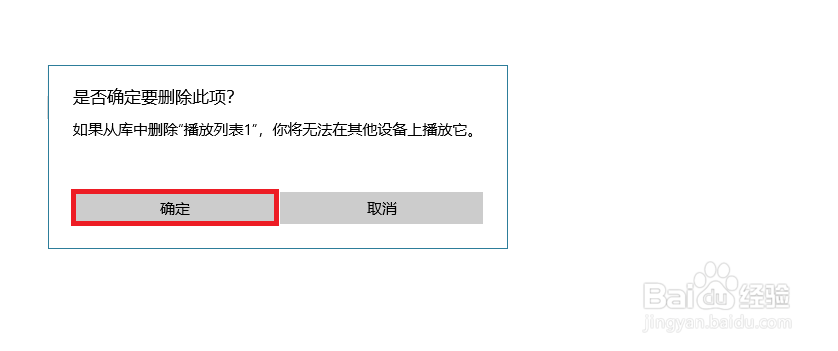
均衡器
1、在设置中单击【均衡器】。
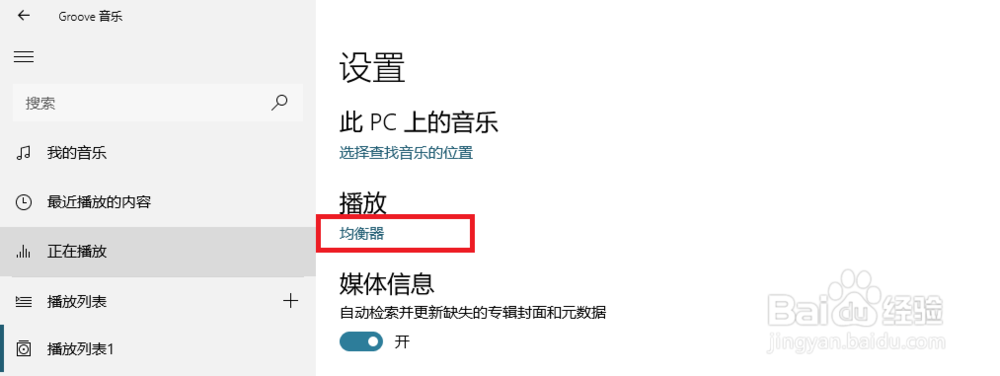
2、选择音效。